超好用手機剪輯軟體【InShot基礎教學】七、畫布與裁剪
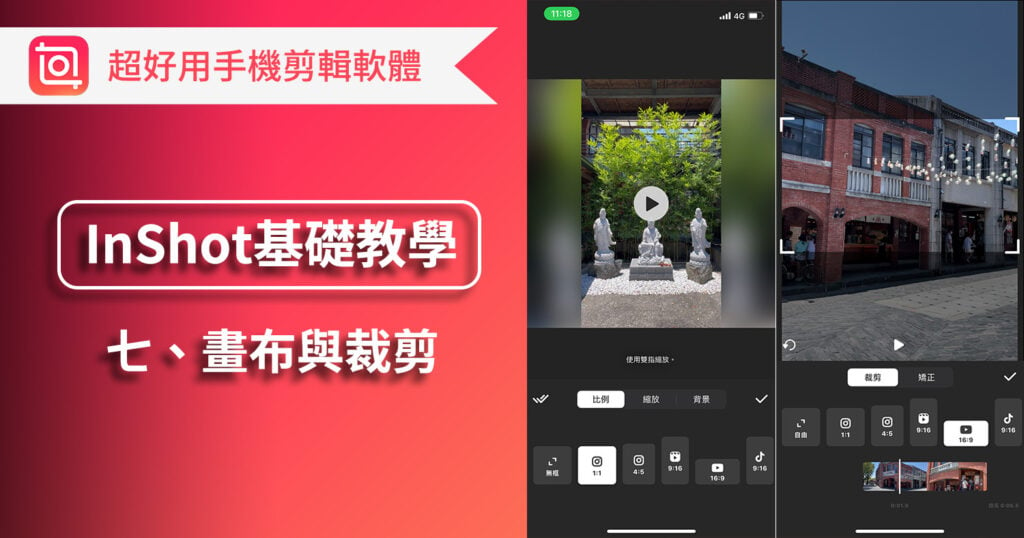
今天Astral Web要與大家分享手機剪輯軟體InShot的畫布與裁剪,一起來看看吧!
還沒接觸過的朋友,可以先看看前面幾篇教學喔!
※版本V 1.57.1C
『延伸閱讀』:
- 超好用手機剪輯軟體【InShot基礎教學】剪輯與輸出
- 超好用手機剪輯軟體【InShot基礎教學】過場動畫
- 超好用手機剪輯軟體【InShot基礎教學】動態文字
- 超好用手機剪輯軟體【InShot基礎教學】動態貼紙
- 超好用手機剪輯軟體【InShot基礎教學】音樂/音效/錄音
- 超好用手機剪輯軟題【Inshot基礎教學】特效
1.使用手機下載並開啟InShot App
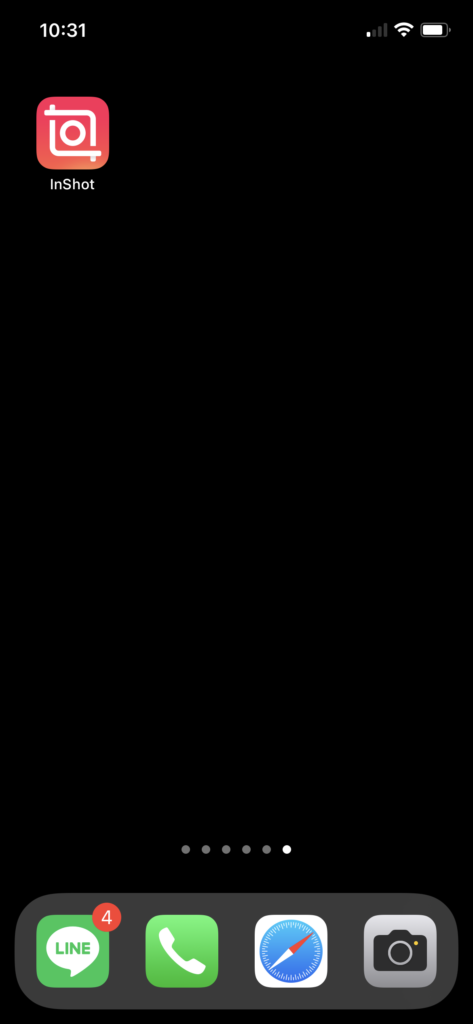
2.點擊「影片」
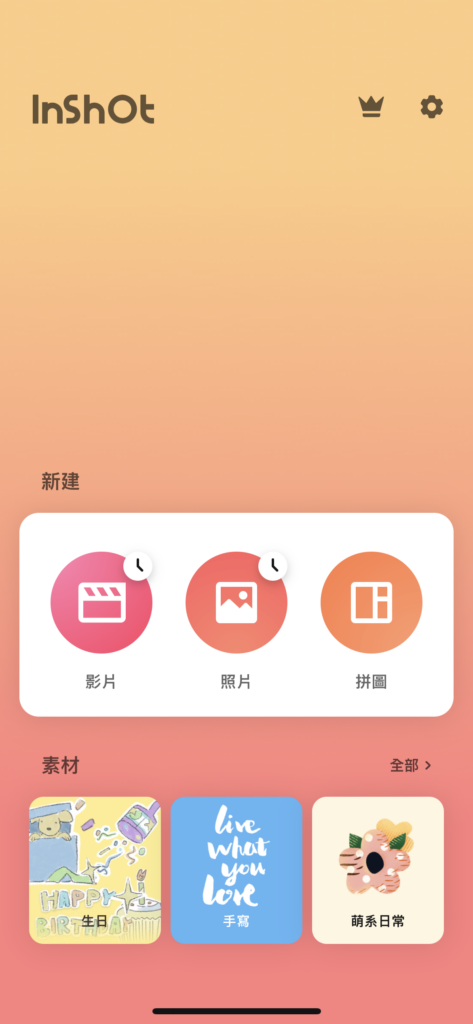
3.選擇「新建」,此畫面也能開啟先前製作過的草稿
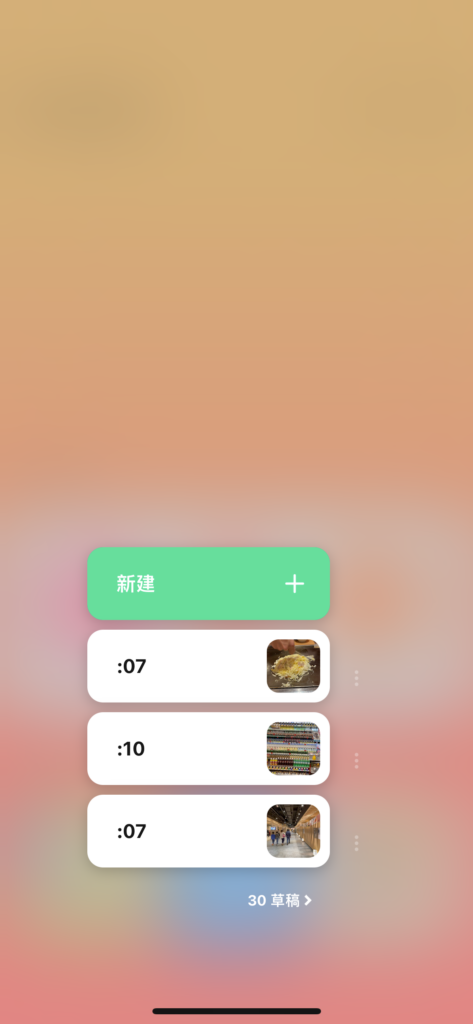
4.選擇要製作的所有影片
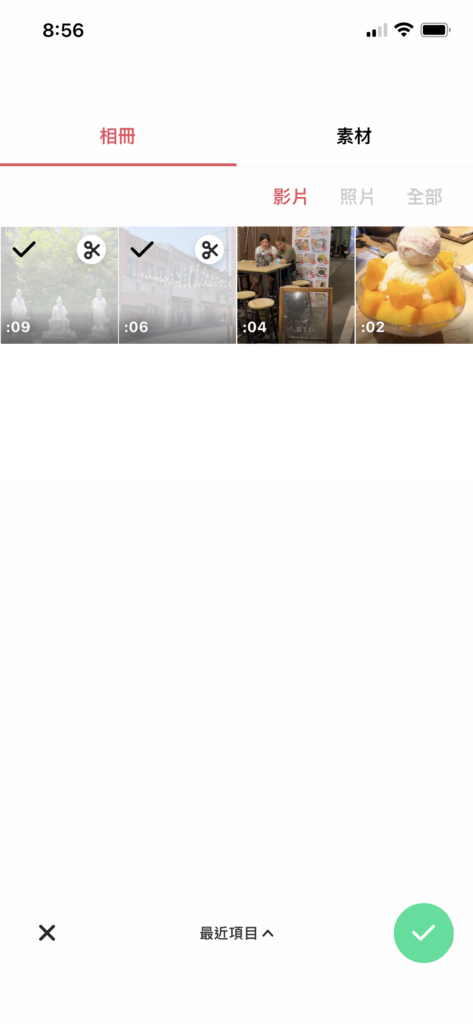
5.點擊下方選單中的「畫布」
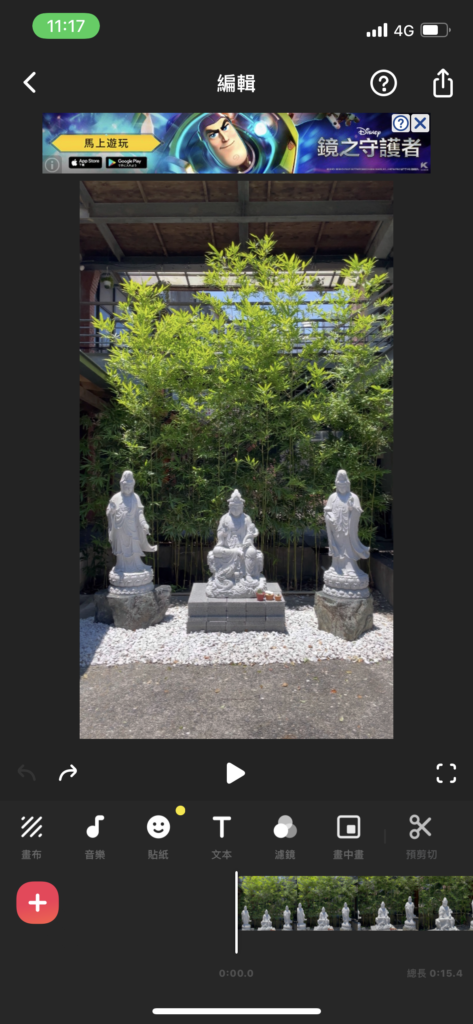
6.進入編輯畫面後,會有比例、縮放、背景三種功能
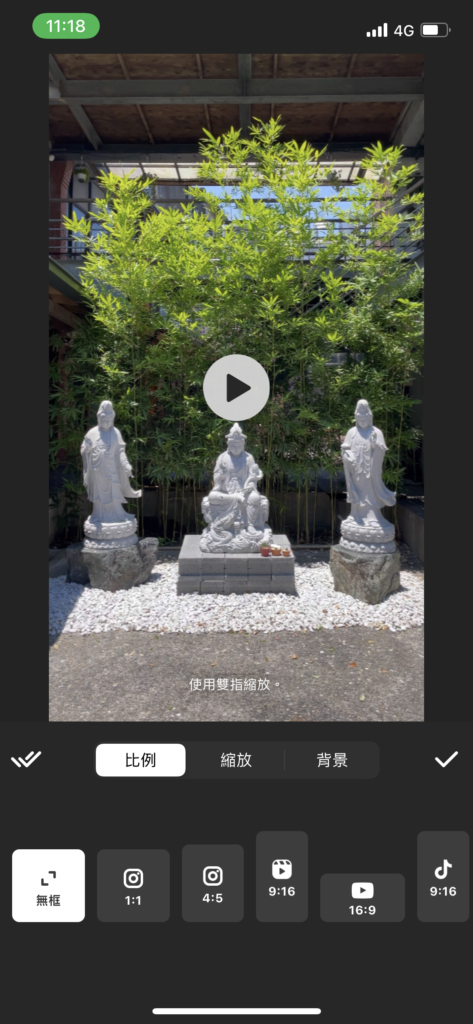
7.由於影片本身比例是16比9的,如調整成其他比例,不裁切的情況下會出現多餘的地方
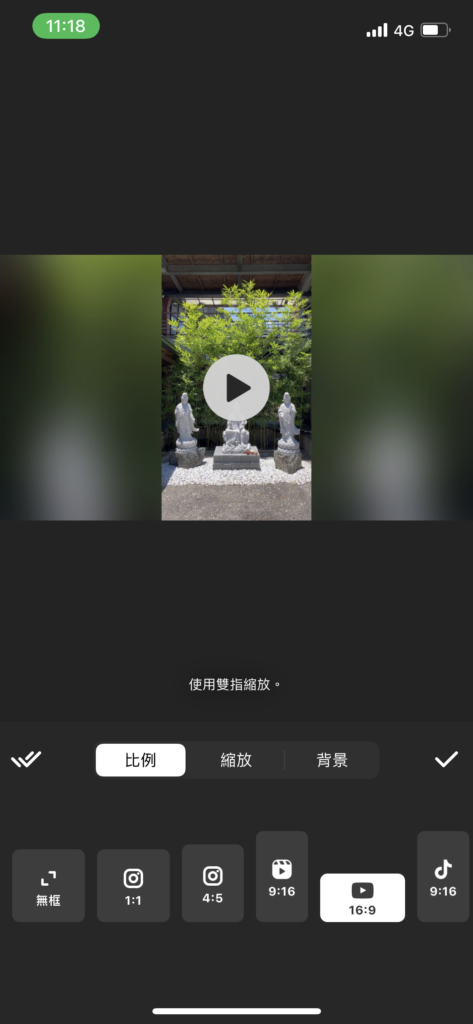
8.因此可以透過縮放原有影片來填滿範圍
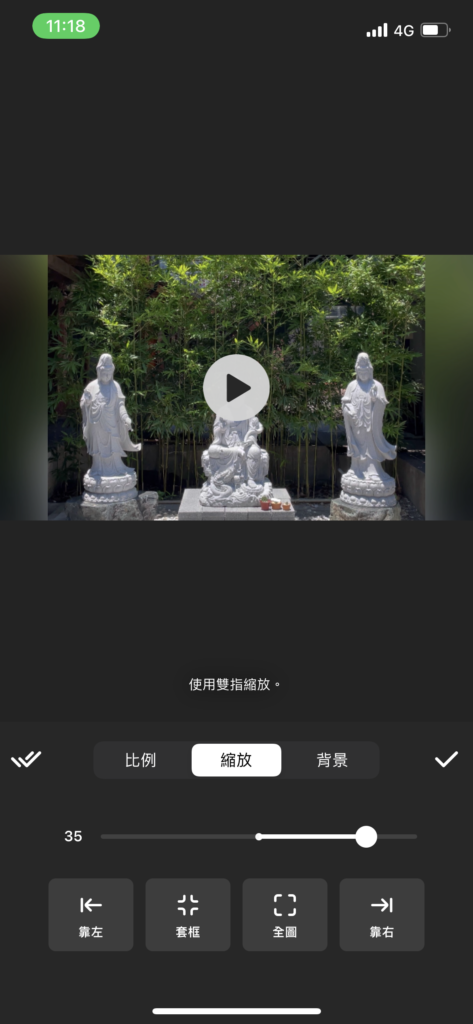
9.或是更改背景的填補方式
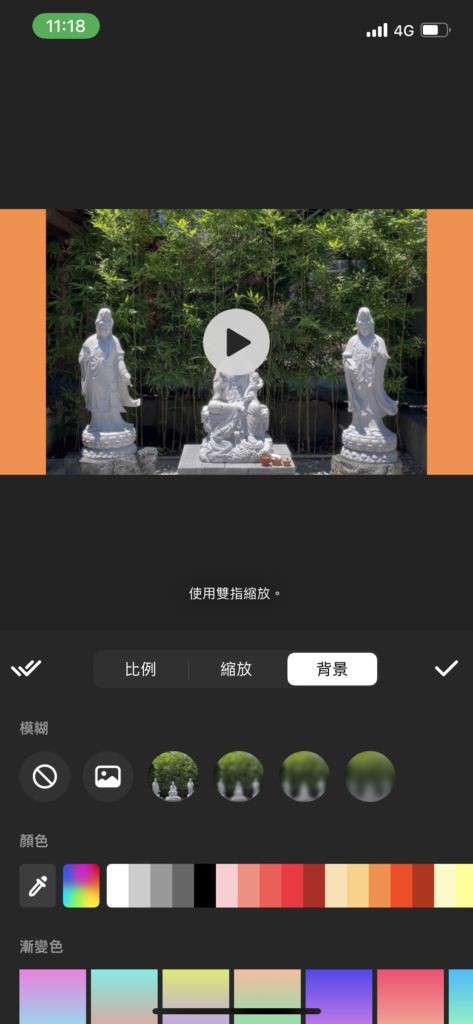
10.確定後,畫布就設定完成囉!
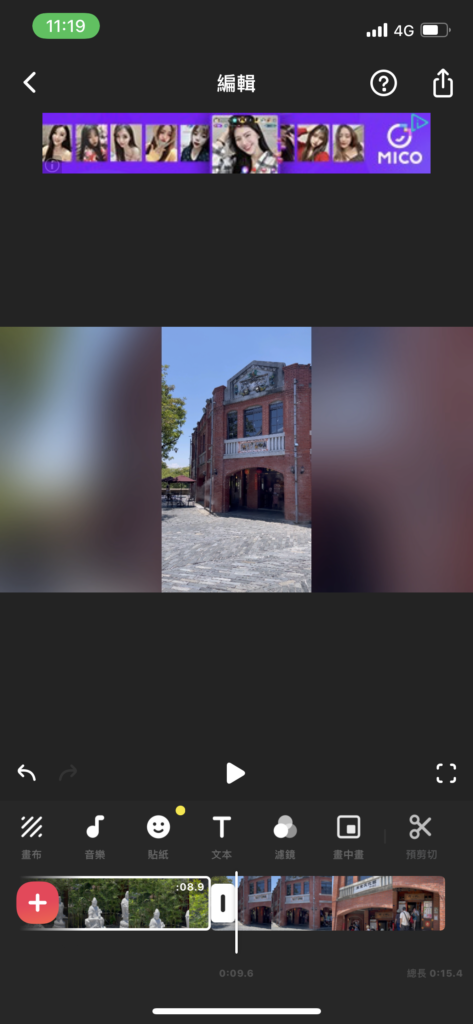
11.接著介紹剪裁部分,回到最上層編輯頁面,點擊下方選單中的「裁剪」
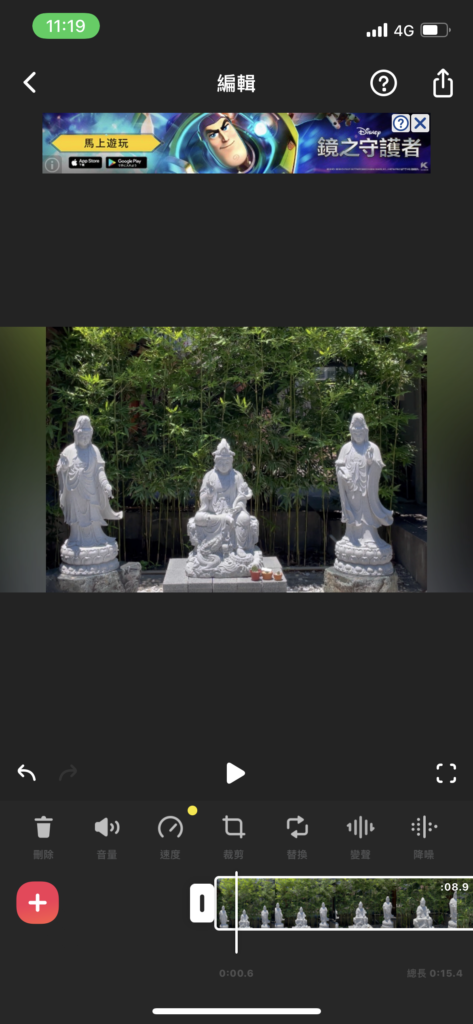
12.選擇要裁剪的比例與畫面區域
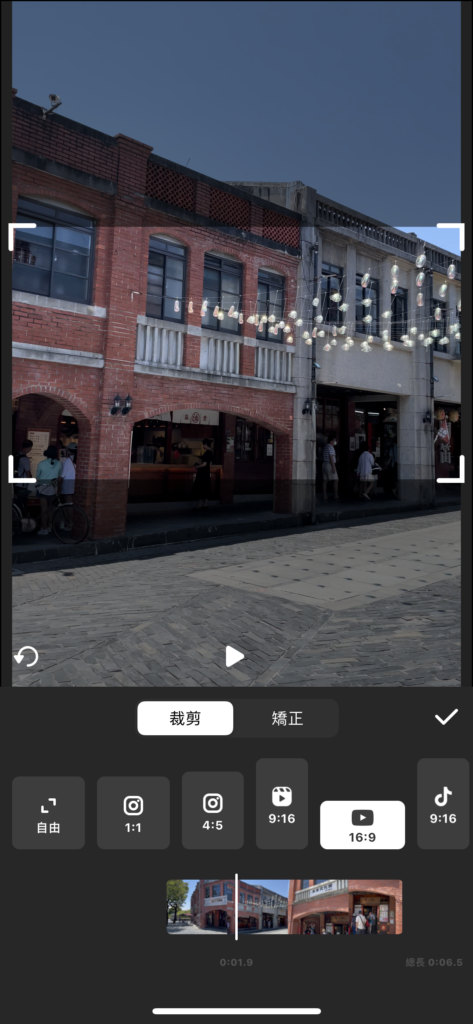
13.然後對影片做矯正
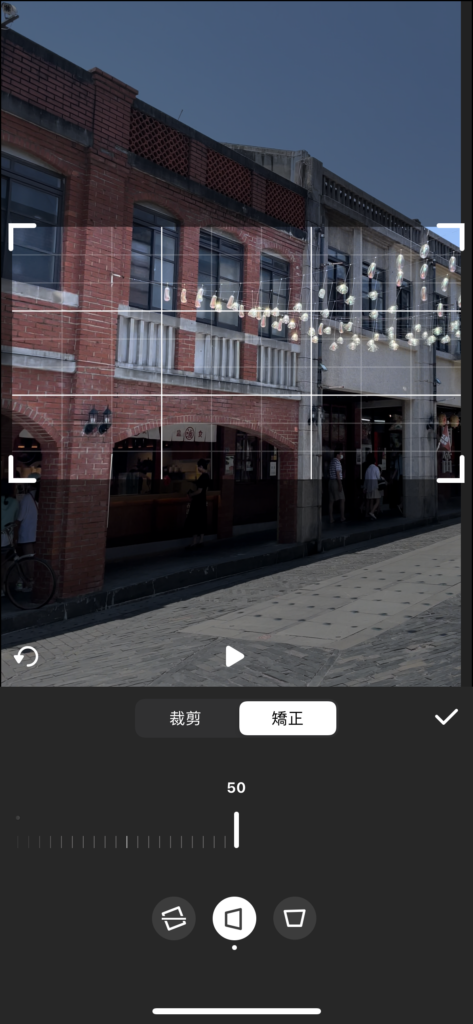
14.這樣就完成囉!最後給個小提示
「畫布」是設定你所製作的這部影片,最後要輸出的比例
「裁減」是裁切原檔該影片的範圍

希望本教學對您在未來設計上能有所幫助。如對本系列有興趣可以參考其他篇以及隨時關注我們喔!
以上為 『超好用手機剪輯軟體InShot基礎教學-畫布與剪裁』的分享;訂閱歐斯瑞的電子報及IG、追蹤臉書粉絲團,就不會錯過更多相關實用資訊喔!
如有設計需求歡迎聯繫我們。

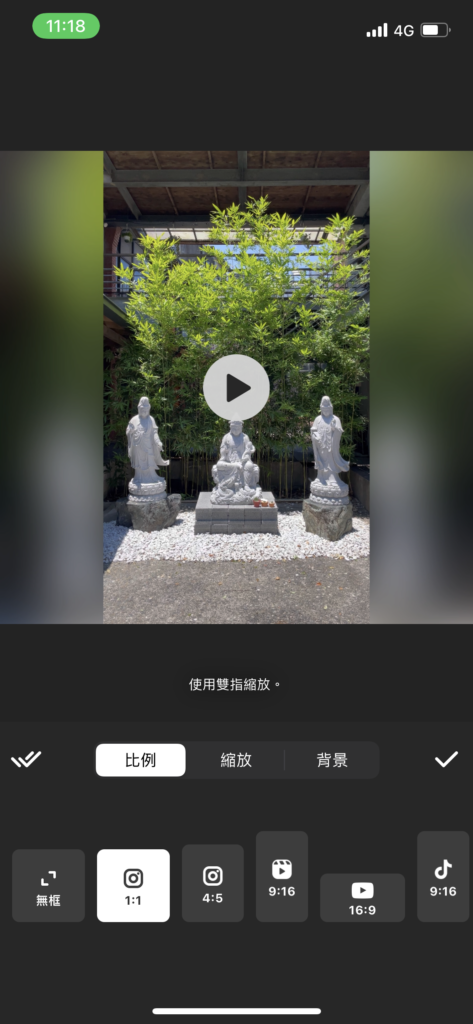


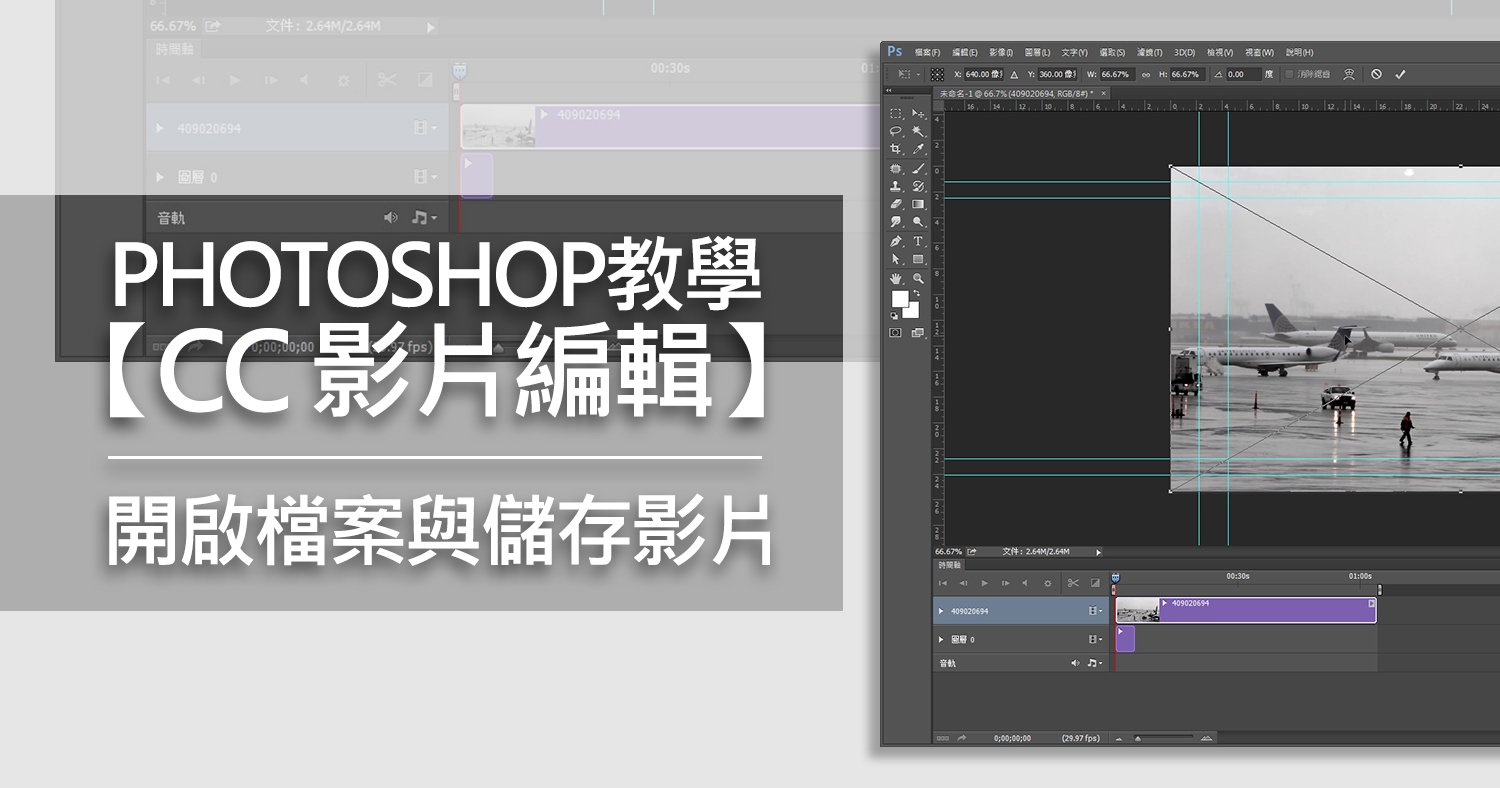

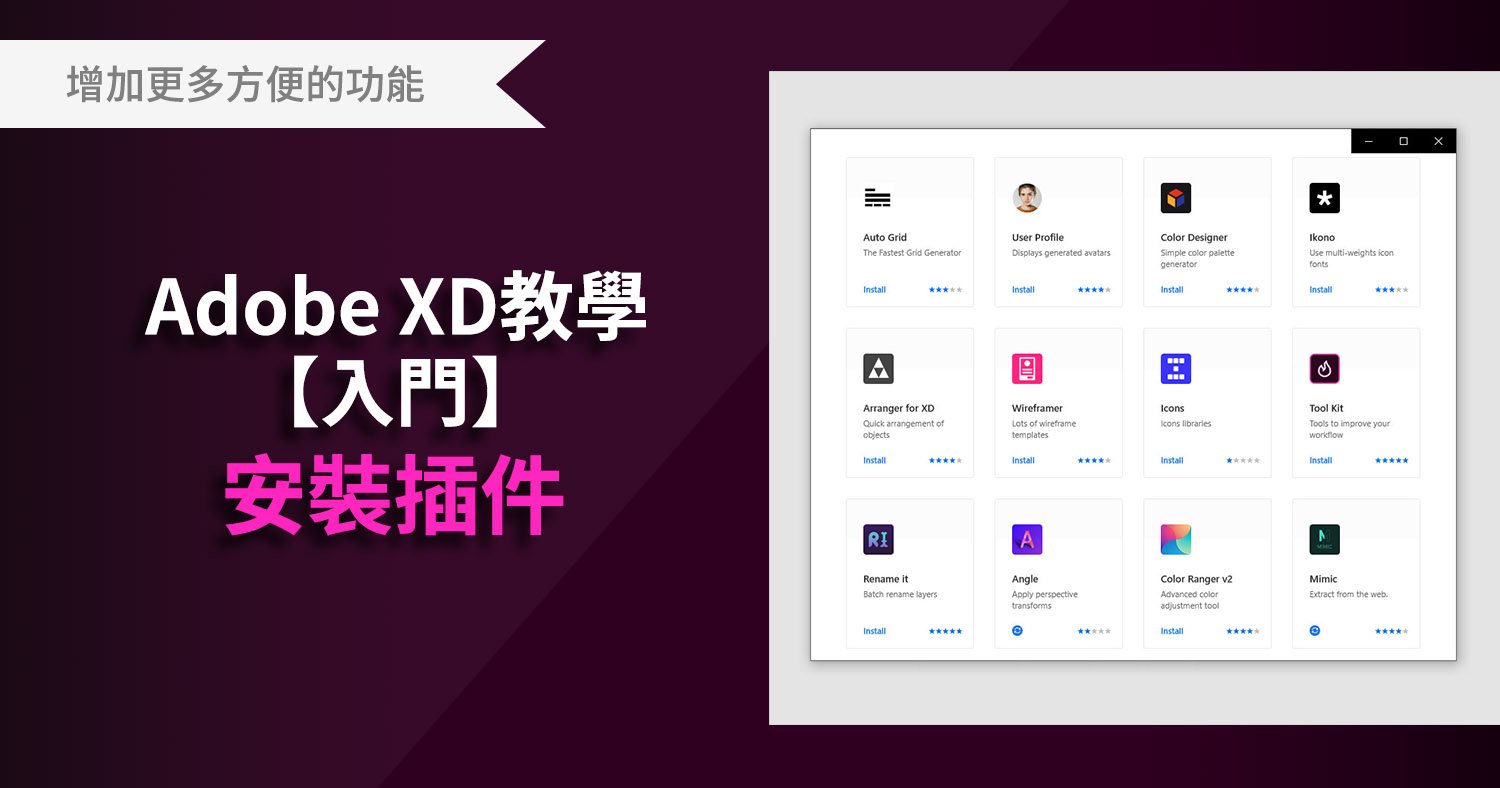
我要留言